Top bedste gratis og betalte Syslog Server-software til Windows

Syslog Server er en vigtig del af en IT-administrators arsenal, især når det kommer til at administrere hændelseslogfiler på en central placering.

Automatisering ved hjælp af cloud-tjenester er et relativt nyt koncept. De fleste mennesker indser ikke de tidsbesparende fordele ved at automatisere gentagne opgaver. Selv når folk er opmærksomme på fordelene ved cloud-tjenester, kan den komplekse læringsproces være skræmmende.
Microsoft Power Automate (tidligere kendt som Microsoft Flow) er en cloud-tjeneste, der har til formål at forenkle automatiseringsprocesser. Hvis du ikke har nogen programmeringsevner og ønsker at drage fordel af cloud automation, er Microsoft Power Automate et perfekt udgangspunkt.
Microsoft Power Automate er en cloud-baseret tjeneste, der giver dig mulighed for at automatisere arbejdsgange. Lad os sige, at du har en daglig opgave med at tjekke e-mails fra din leder. Det er nemt at glemme denne enkle opgave. Ved hjælp af Microsoft Power Automate kan du planlægge påmindelser om at tjekke e-mails fra din leder på et bestemt tidspunkt.
Der er også mange andre arbejdsgange, du kan automatisere, herunder komplekse forretningsprocesser til dataindsamling. Med andre ord er Microsoft Power Automate mere end blot en simpel opgaveplanlægger. Dette er en sikker cloud-tjeneste, der kan hjælpe dig med at strømline din virksomhed.
Hvordan fungerer Microsoft Power Automate?
Microsoft Power Automate udnytter skyen til at køre et sæt foruddefinerede handlinger. Handlinger kan variere fra at sende e-mails til at indsamle data fra tredjepartstjenester som Twitter. Det fede ved automatisering med Power Automate er, at du ikke behøver at vide, hvordan man koder.
Du kan oprette 3 typer arbejdsgange i Power Automate:
1. Automatiserede arbejdsgange fungerer hver gang en bestemt begivenhed finder sted.
2. Planlagte arbejdsgange , som du planlægger at køre på et bestemt tidspunkt.
3. Knap Workflows , som du aktiverer ved at trykke på en knap.
Når du åbner Power Automate-hjemmesiden for første gang, skal du logge ind med din konto. Hvis du allerede har en Office 365-konto, kan du gå direkte til at oprette et flow. Hvis du ikke har en konto endnu, skal du klikke på Prøv gratis i øverste højre hjørne.
Du kan bruge Power Automate fra din webbrowser, desktop-app og mobilapp. Mens desktop- og browserapps er ens i funktionssæt, tilbyder mobilappen begrænset funktionalitet.
Tilmeld dig venligst med din e-mailadresse. Efter du har logget ind, finder du flere færdige skabeloner på hjemmesiden.
På startsiden kan du f.eks. se Planlæg et møde med en beskedafsender . Med blot et par klik giver denne skabelon dig mulighed for at planlægge et møde med alle, der sender dig en besked på Microsoft Teams.
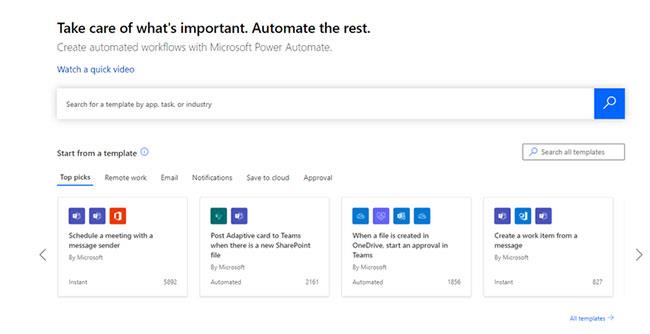
Valgmulighed Planlæg et møde med en beskedafsender
Du kan også oprette brugerdefinerede flowskabeloner. Oprettelse af brugerdefinerede skabeloner i Power Automate kræver lidt eller ingen kodningsfærdigheder. I de fleste tilfælde kan du blot bruge foruddefinerede handlinger til at programmere den funktionalitet, du ønsker.
Microsoft Power Automate er gratis for dem, der ønsker at bruge det til enkle arbejdsgange. Når du bruger det gratis, får du et begrænset antal kørsler og API-kald hver måned. Du får heller ikke adgang til premium-stik, som du kan bruge til at trække data fra tredjepartsapps.
Microsoft Power Automate gør det nemt at automatisere almindelige opgaver som e-mail-påmindelser, vigtige begivenheder og dataindsamling. Lad os lære, hvordan du automatiserer nogle almindelige arbejdsgange ved hjælp af indbyggede skabeloner i Power Automate!
Lad os sige, at du driver en virksomhed, der sælger gaming hardware, for eksempel grafikkort . Naturligvis vil du målrette mod folk, der ønsker at købe en GPU . Så du holder øje med kunder, der er interesserede i gaming hardware. En måde at gøre dette på er at spore bestemte søgeord, der stemmer overens med dine forretningsmål.
På Power Automate-hjemmesiden skal du bruge søgefeltet og søge efter "Twitter". Klik på Send en e-mail for nye tweets om et bestemt søgeord . Tilslut din Twitter-konto ved at klikke på + -tegnet og indtaste dine legitimationsoplysninger. Klik på Fortsæt for at føre dig til procestilpasningsskærm.
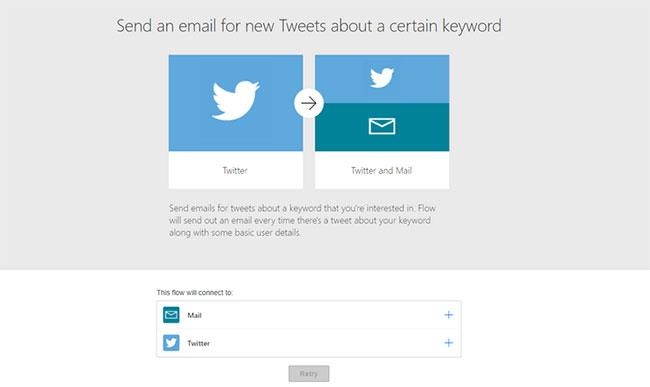
Hvis du klikker på Fortsæt, kommer du til skærmen til procestilpasning
Tilpas processen med de relevante oplysninger i de angivne felter:
Tilpas processen med de rigtige oplysninger i felterne
Sletning af gamle e-mails medfører risiko for at miste vigtige vedhæftede filer som kontrakter. Ved hjælp af Microsoft Power Automate kan du oprette en arbejdsgang for automatisk at gemme nye vedhæftede filer til dit OneDrive-skylager.
Søg efter "OneDrive" ved hjælp af søgefeltet, og klik på Gem Outlook.com-e-mailvedhæftede filer på dit OneDrive . Indtast derefter din e-mail og dine OneDrive-legitimationsoplysninger. Klik på Opret flow for at konfigurere din arbejdsgang.
Når du har oprettet din proces, vil du se en skærm, hvor du kan administrere den. For eksempel kan du slette, ændre og se historikken for dine nuværende processer. Desuden kan du også udgive processen som en skabelon ved at klikke på Send som skabelon .
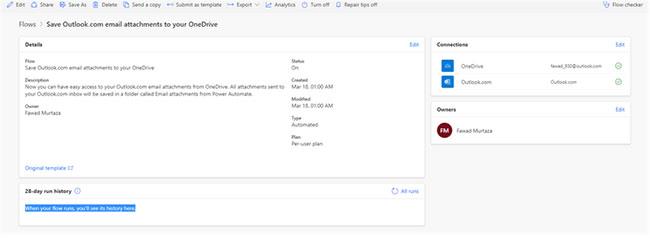
Udgiv processen som en skabelon
Arbejdsgange fra eksisterende skabeloner forenkler mange opgaver, men de er også noget begrænsede. Der er situationer, hvor du vil automatisere en opgave uden en foruddefineret skabelon. I sådanne situationer kan du skabe din egen proces.
Opret et brugerdefineret flow for at sende fødselsdagsønsker til nogen hvert år. For at gøre dette skal du klikke på Opret i venstre sidebjælke. Dette fører dig til skærmbilledet for procesoprettelse, hvor du kan vælge den type proces, du vil oprette.
Fordi du ønsker at sende et fødselsdagsønske, vil det være en planlagt proces, der kører på en bestemt dag. Så klik på Planlagt Cloud Flow .
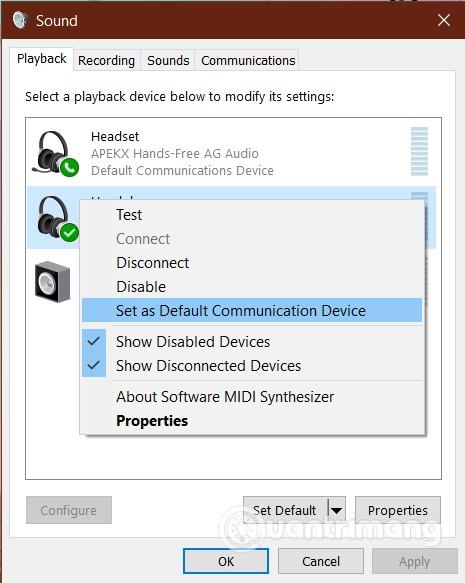
Klik på Planlagt Cloud Flow
Et skærmbillede vises, hvor du bliver nødt til at give processen et navn, startdato og gentage cyklus. Så giv processen et hvilket som helst navn, du ønsker, og indtast den dato, du vil have den til at køre. Indtast 12 i Gentag hver og vælg måneden fra rullelisten.
Klik på Opret.
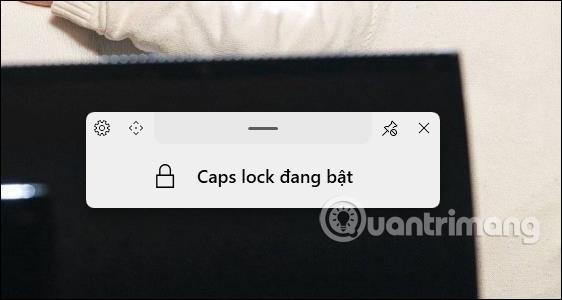
Klik på Opret
Når du er på den nye skærm, skal du klikke på + Nyt trin og vælge Send en e-mail-meddelelse ved at søge efter "e-mail" eller rulle ned.
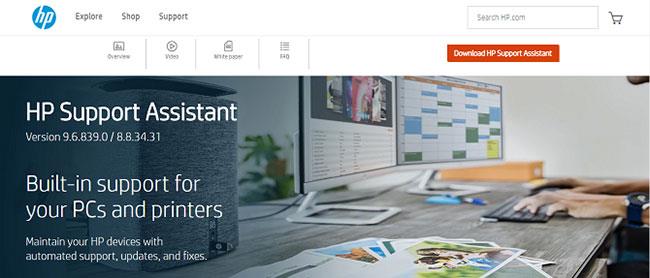
Vælg Send en e-mail-meddelelse
Indtast e-mail-oplysninger, og klik på Gem.
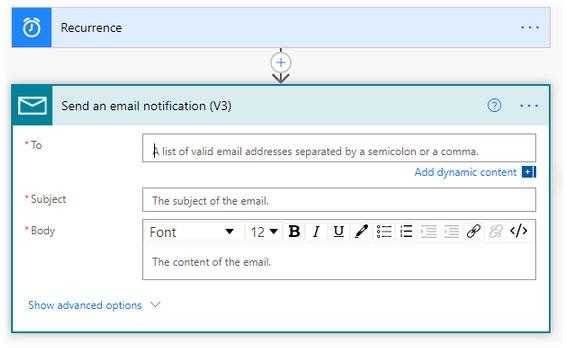
Indtast e-mail detaljer
Syslog Server er en vigtig del af en IT-administrators arsenal, især når det kommer til at administrere hændelseslogfiler på en central placering.
Fejl 524: En timeout opstod er en Cloudflare-specifik HTTP-statuskode, der angiver, at forbindelsen til serveren blev lukket på grund af en timeout.
Fejlkode 0x80070570 er en almindelig fejlmeddelelse på computere, bærbare computere og tablets, der kører operativsystemet Windows 10. Den vises dog også på computere, der kører Windows 8.1, Windows 8, Windows 7 eller tidligere.
Blue screen of death fejl BSOD PAGE_FAULT_IN_NONPAGED_AREA eller STOP 0x00000050 er en fejl, der ofte opstår efter installation af en hardwareenhedsdriver eller efter installation eller opdatering af en ny software, og i nogle tilfælde skyldes årsagen, at fejlen skyldes en korrupt NTFS-partition.
Video Scheduler Internal Error er også en dødbringende blå skærm-fejl, denne fejl opstår ofte på Windows 10 og Windows 8.1. Denne artikel vil vise dig nogle måder at rette denne fejl på.
For at få Windows 10 til at starte hurtigere og reducere opstartstiden er nedenstående trin, du skal følge for at fjerne Epic fra Windows Startup og forhindre Epic Launcher i at starte med Windows 10.
Du bør ikke gemme filer på skrivebordet. Der er bedre måder at gemme computerfiler og holde dit skrivebord ryddeligt. Den følgende artikel viser dig mere effektive steder at gemme filer på Windows 10.
Uanset årsagen, bliver du nogle gange nødt til at justere skærmens lysstyrke, så den passer til forskellige lysforhold og formål. Hvis du har brug for at observere detaljerne i et billede eller se en film, skal du øge lysstyrken. Omvendt vil du måske også sænke lysstyrken for at beskytte din bærbare computers batteri.
Vågner din computer tilfældigt og dukker et vindue op, hvor der står "Søger efter opdateringer"? Normalt skyldes dette programmet MoUSOCoreWorker.exe - en Microsoft-opgave, der hjælper med at koordinere installationen af Windows-opdateringer.
Denne artikel forklarer, hvordan man bruger PuTTY-terminalvinduet på Windows, hvordan man konfigurerer PuTTY, hvordan man opretter og gemmer konfigurationer, og hvilke konfigurationsmuligheder der skal ændres.








